| 탐색 링크 건너뛰기 | |
| 인쇄 보기 종료 | |

|
Sun Blade X3-2B(이전 Sun Blade X6270 M3) 설치 설명서 |
시작하기 전에
원격 시스템에서 호스트 콘솔에 연결하려면 원격 시스템이 다음 요구 사항을 충족해야 합니다.
Oracle Solaris, Linux 또는 Windows와 같은 운영 체제가 설치되어 있어야 합니다.
시스템이 CMM 이더넷 관리 포트에 대한 액세스 권한이 있는 네트워크에 연결되어 있어야 합니다.
JRE(Java Runtime Environment) 1.5 이상이 설치되어 있어야 합니다. CD–ROM 재지정의 경우 32비트 Java를 사용해야 합니다.
원격 콘솔 시스템에서 Oracle Solaris OS를 실행 중인 경우 물리적 플로피 및 CD/DVD-ROM 드라이브에 액세스하려면 원격 콘솔에 대해 볼륨 관리를 사용 안함으로 설정해야 합니다.
원격 콘솔 시스템에서 Windows를 실행 중인 경우 Internet Explorer 보안 강화를 사용 안함으로 설정해야 합니다.
원격 콘솔 시스템 및 Oracle ILOM 서비스 프로세서를 Oracle ILOM 3.1 설명서의 지침에 따라 설정합니다.
Oracle ILOM SP 웹 인터페이스에 로그인(이더넷 연결)을 참조하십시오.
Launch Redirection 화면이 나타납니다.
주 - Mouse Mode Settings 탭에서 마우스 모드가 Absolute 모드로 설정되어 있는지 확인합니다.
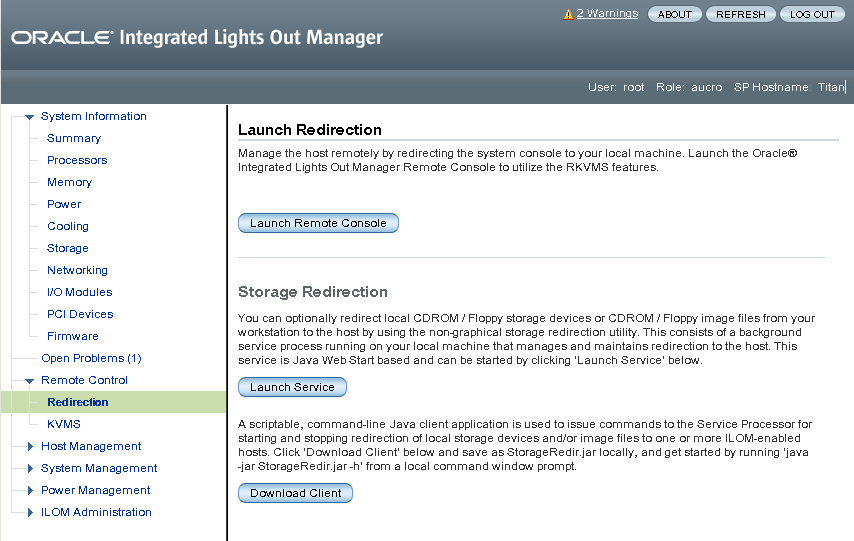
다음 사항에 유의하십시오.
원격 콘솔 시스템 재지정에 Windows 시스템을 사용하는 경우 Launch Remote Console을 누르면 Hostname Mismatch 경고 대화 상자가 나타날 수 있습니다. 그럴 경우 Yes 버튼을 눌러 해당 대화 상자를 닫습니다.
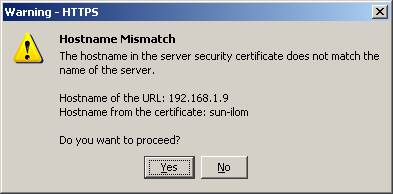
Remote Control Login 대화 상자가 나타날 수 있습니다. 그럴 경우 사용자 이름과 암호를 다시 입력하고 OK를 누릅니다.
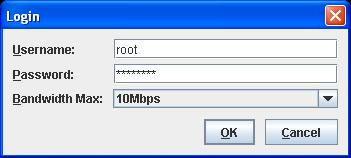
JavaRConsole 화면이 나타납니다.
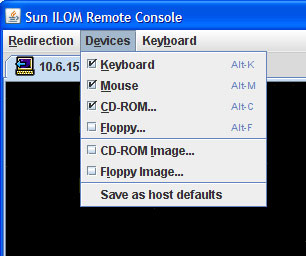
원격 물리적 플로피 디스크 – 서버를 원격 시스템에 연결된 물리적 플로피 드라이브로 재지정하려면 Floppy를 선택합니다.
원격 플로피 이미지 – 서버를 원격 시스템에 있는 플로피 이미지 파일로 재지정하려면 Floppy Image를 선택합니다.
원격 물리적 CD/DVD – 서버를 원격 시스템에 연결된 CD/DVD 드라이브의 CD/DVD로 재지정하려면 CD-ROM을 선택합니다.
원격 CD/DVD 이미지 – 서버를 원격 시스템에 있는 .iso 이미지 파일로 재지정하려면 CD-ROM Image를 선택합니다.
주 - CD/DVD 옵션 중 하나를 사용하여 서버에 소프트웨어를 설치하면 네트워크를 통해 컨텐츠에 액세스하므로 설치를 수행하는 시간이 현저히 증가합니다. 설치 시간은 네트워크 연결 및 트래픽에 따라 다릅니다.
다음 순서